Zoekgeschiedenis verwijderen in Safari, Chrome en meer
Bij een websitebezoek zoeken mensen meestal naar het domein in een zoekmachine in plaats van naar het IP-adres. Om gebruikers te helpen de websites later terug te vinden, houden browsers een register bij van elke website die u bezoekt. Browsers maken het gemakkelijk om uw zoekgeschiedenis te raadplegen, meestal met slechts één klik. Desalniettemin kan de zoekgeschiedenis de privacy en het online gedrag van internetgebruikers lekken. Deze handleiding legt uit hoe u dit kunt doen. zoekgeschiedenis verwijderen in Safari, Chrome, Firefox, Opera en Edge op Windows, Mac, iPhone en Android.
PAGINA-INHOUD:
Deel 1. Waarom u uw zoekgeschiedenis wilt verwijderen
Voor de meeste mensen is het wissen van de zoekgeschiedenis iets wat gemiddelde internetgebruikers niet vaak overwegen, vooral niet als ze niets ongewoons opzoeken. Er zijn echter redenen waarom je je zoekgeschiedenis zou moeten wissen.
1. Bescherm uw privacy en verbeter de beveiliging. De zoekgeschiedenis is niet gecodeerd in webbrowsers. Dit betekent dat iedereen uw scherm kan bekijken, uw zoekgeschiedenis kan bekijken en vervolgens uw online activiteiten kan volgen. Bovendien kunnen organisaties en instanties uw online sporen via uw zoekgeschiedenis detecteren.
2. Voorkom dat u wordt gevolgd. Marketeers kunnen uw voorkeuren leren kennen via de zoekgeschiedenis in uw browser. Vervolgens krijgt u gepersonaliseerde advertenties en promoties te zien. Wilt u deze advertenties niet ontvangen, verwijder dan regelmatig uw zoekgeschiedenis.
3. Verbeter de prestaties. Browsers bewaren de zoekgeschiedenis als kleine stukjes data. Na verloop van tijd kan dit groot worden en ruimte in beslag nemen. Het wissen van de zoekgeschiedenis kan ruimte vrijmaken en de snelheid en prestaties van je browser verbeteren.
Deel 2. Stappen voor verschillende browsers en apparaten
Alles-in-één oplossing om zoekgeschiedenis op iPhone te verwijderen
De meeste mensen gebruiken meer dan één webbrowser op hun iOS-apparaten. Het is lastig om de zoekgeschiedenis van elke browser te verwijderen. Apeaksoft iPhone Eraser Kan je geheugen scannen en alle zoekgeschiedenis op je iPhone verzamelen. Zodat je die met één klik kunt verwijderen.
Zoekgeschiedenis wissen voor alle mobiele browsers op een iPhone of iPad
- Verwijder eenvoudig de volledige zoekgeschiedenis van uw iPhone en iPad.
- Beschikbaar voor zoekgeschiedenis, cookies, ongewenste bestanden, etc.
- Bied bonusfuncties aan, zoals het verwijderen van apps.
- Ondersteuning voor bijna alle iPhones en iPad-modellen.
Veilige download
Veilige download

Dit zijn de stappen om de zoekgeschiedenis op uw iPhone of iPad te verwijderen:
Stap 1. Maak verbinding met je iPhone
Start de beste software voor het wissen van zoekgeschiedenis nadat je deze op je pc hebt geïnstalleerd. Er is een andere versie voor Mac. Sluit vervolgens je iPhone met een Lightning-kabel aan op je pc. Zodra je apparaat is gedetecteerd, kies je de Maak ruimte vrij tabblad op de linkerzijbalk en kies vervolgens Wis ongewenste bestanden verdergaan.
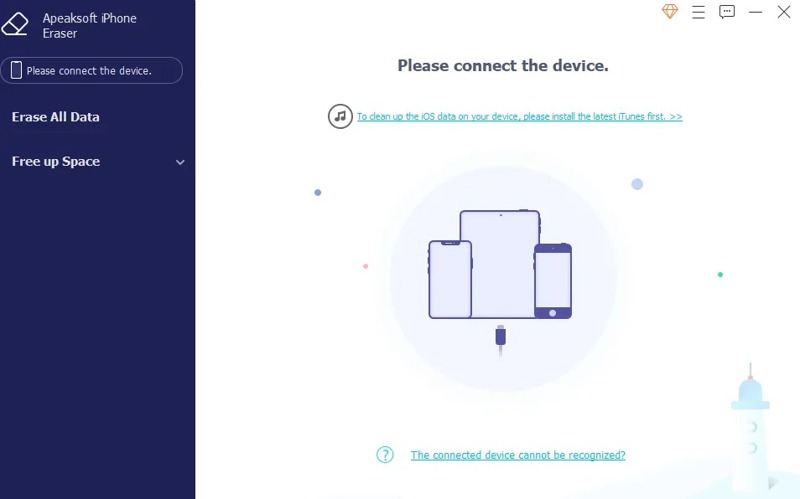
Stap 2. Scan de zoekgeschiedenis
Klik op de Quick Scan Knop om de zoekgeschiedenis in het geheugen van je iPhone te scannen. Zodra het scannen is voltooid, zie je de gegevens. Hier kun je de ongewenste gegevenstypen selecteren, zoals Afbeeldingscache, ongeldige bestanden En nog veel meer.
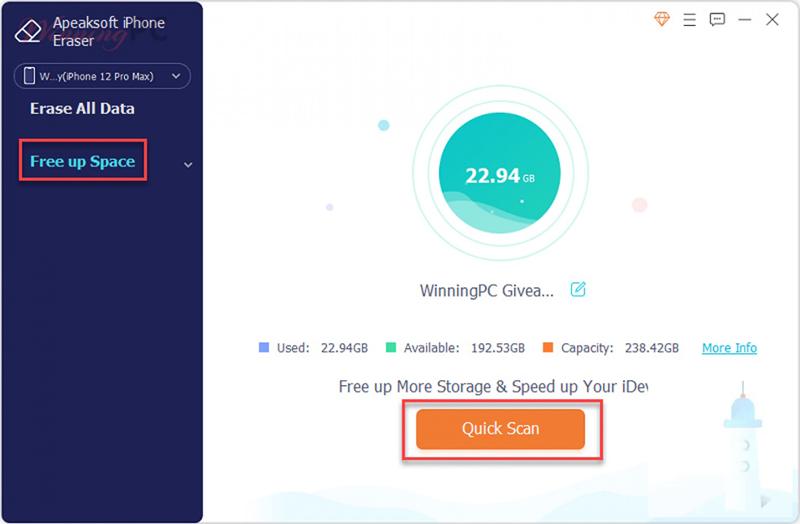
Stap 3. Zoekgeschiedenis wissen
Zolang je klaar bent, klik je op de Wissen knop rechtsonder om direct te beginnen met het verwijderen van de zoekgeschiedenis op je iPhone. Je kunt ook verwijder incognito geschiedenis.
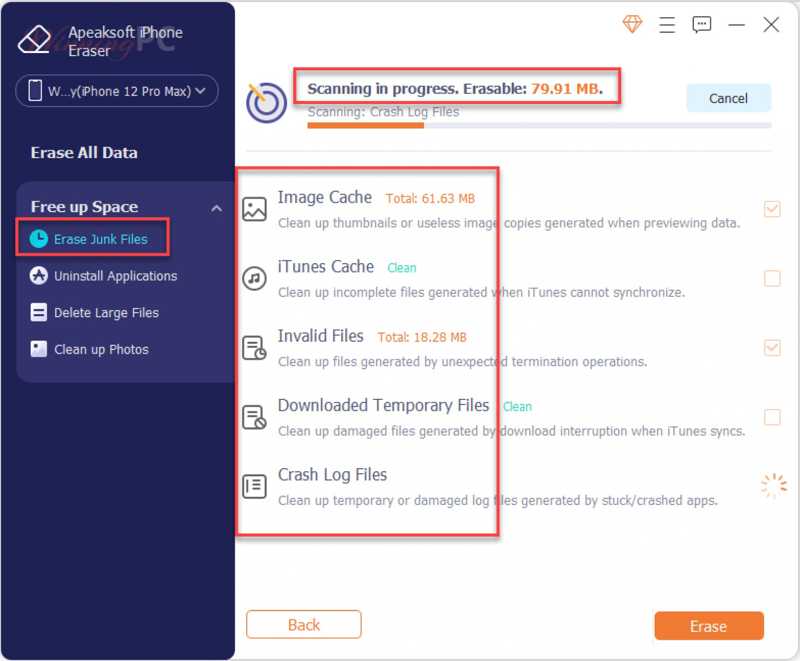
Zoekgeschiedenis wissen in Safari
Safari is de ingebouwde webbrowser van Apple-producten zoals de iPhone, iPad en MacBook. Uiteraard heeft Apple de mogelijkheid geïntroduceerd om de zoekgeschiedenis op de iPhone, iPad en MacBook eenvoudig te wissen.
Op iOS
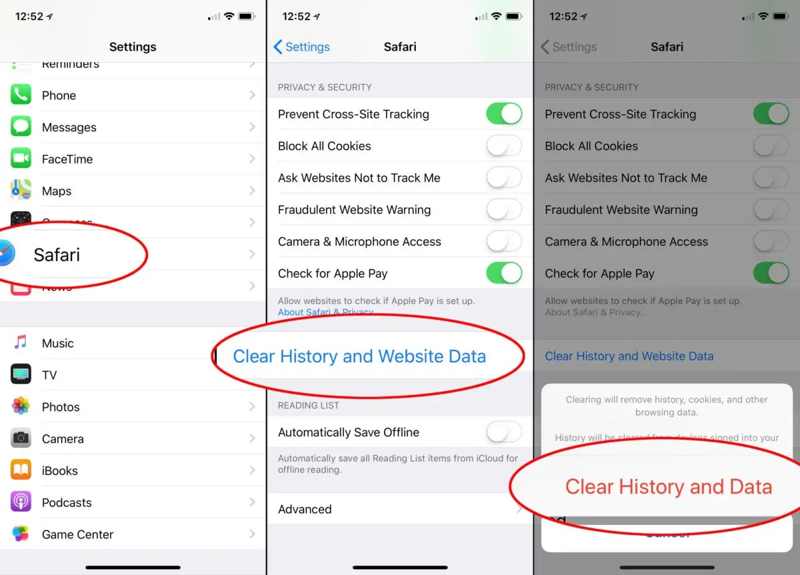
Stap 1. Voer de ... uit Instellingen app op je iPhone. Scroll naar beneden en tik op Safari.
Stap 2. Zoek de Privacy & Beveiliging gedeelte en tik op Geschiedenis en websitegegevens wissen.
Stap 3. Selecteer vervolgens een tijdsbestek, zoals Alle geschiedenisen druk op Geschiedenis en gegevens wissen in het pop-upvenster om dit te bevestigen.
Op Mac
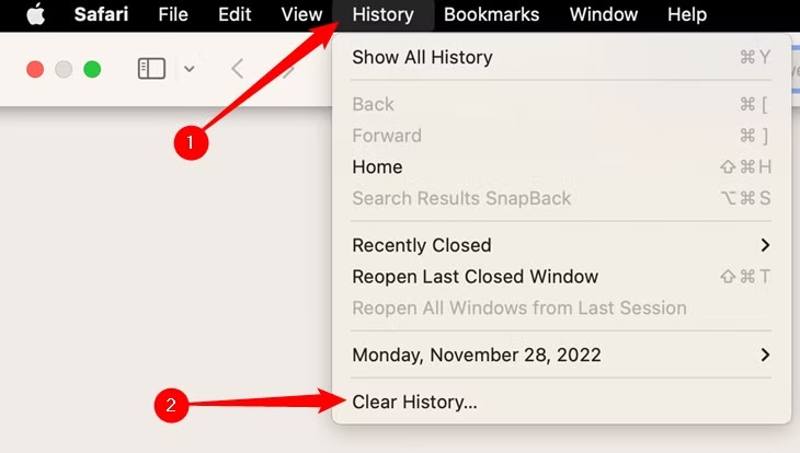
Stap 1. Ga naar uw Geschiedenis menu in uw Safari voor Mac.
Stap 2. Kies Geschiedenis wissen.
Stap 3. Kies een geschikt tijdsbestek uit de Wissen optie en klik op Geschiedenis wissen om de actie te bevestigen.
Opmerking: Als u de zoekgeschiedenis automatisch wilt verwijderen, gaat u naar de Safari menu, kies voorkeurenen stel een tijdsbestek in de Geschiedenisitems verwijderen optie. Je kunt ook verwijder downloads op iPhone om opslag vrij te maken.
Zoekgeschiedenis verwijderen in Google Chrome
Google Chrome is een wereldwijd populaire webbrowser. Standaard wordt je zoekgeschiedenis opgeslagen, zodat je websites snel opnieuw kunt openen. Je kunt de zoekgeschiedenis verwijderen uit je browser op je desktop of mobiele apparaat.
Op mobiel
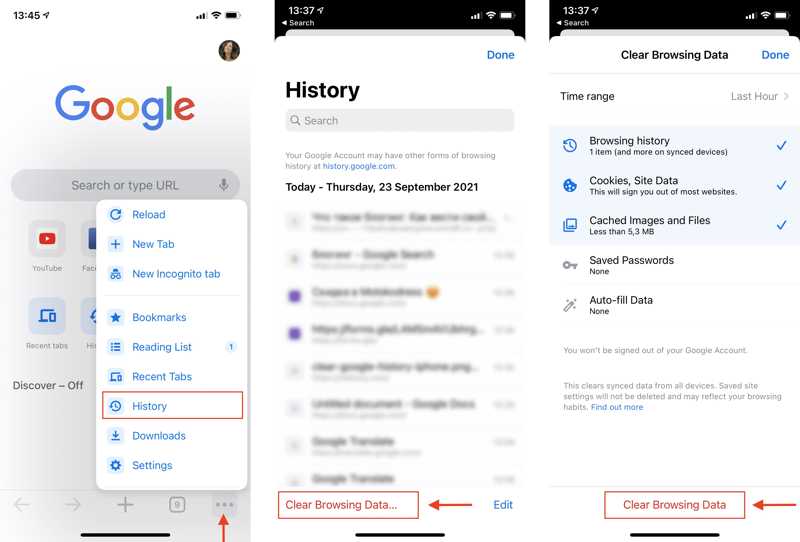
Stap 1. Open de Google Chrome-browser op uw toestel.
Stap 2. Druk op Menu knop met een pictogram met drie stippen in de rechterbenedenhoek, kies Geschiedenisen tik op Browsergeschiedenis verwijderen.
Stap 3. Media Tijdsbestek, en kies een geschikte periode. Selecteer Browsegeschiedenis op de lijst, en druk op Browsergeschiedenis verwijderen.
Op het bureaublad
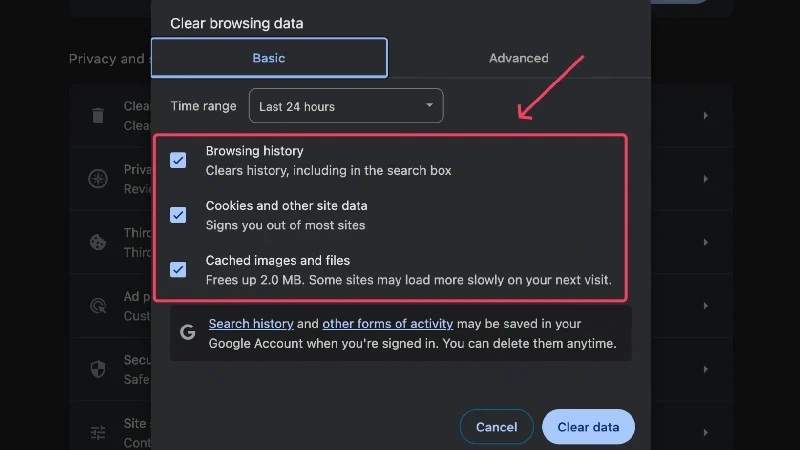
Stap 1. Open uw Chrome-browser, kopieer en plak chrome: // settings / clearBrowserData in de adresbalk en druk op de Enter or Retourneren toets op het toetsenbord.
Stap 2. Media Internetgeschiedenis wissen om de te openen Browsergeschiedenis verwijderen dialoogvenster.
Stap 3. Stel een duur in vanaf de Tijdsbestek optie, vink het vakje naast aan Browsegeschiedenis, En klik op de knop Clear datum knop.
Zoekgeschiedenis wissen in Firefox
Firefox is een open-source webbrowser voor computers en mobiele apparaten. Dankzij het compacte ontwerp kunnen gebruikers snel internetten. Gebruikers kunnen hun zoekgeschiedenis automatisch en handmatig wissen.
Op mobiel
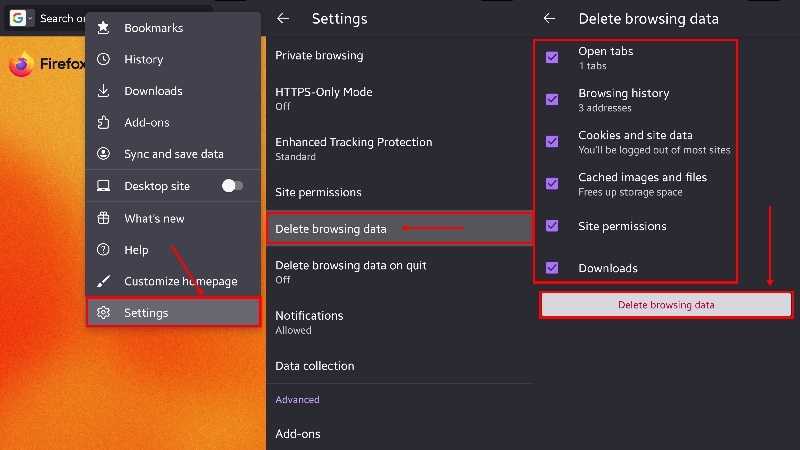
Stap 1. Open de Firefox-app op uw toestel.
Stap 2. Druk op Menu knop, kies Instellingenen kies Browsegegevens verwijderen.
Stap 3. Vink het selectievakje naast aan Browsegeschiedenisen tik op Browsegegevens verwijderen nogmaals om het te bevestigen.
Opmerking: Om specifieke geschiedenis te verwijderen, kiest u Geschiedenis Houd in de menulijst een item lang ingedrukt en tik erop Verwijdering .
Op het bureaublad
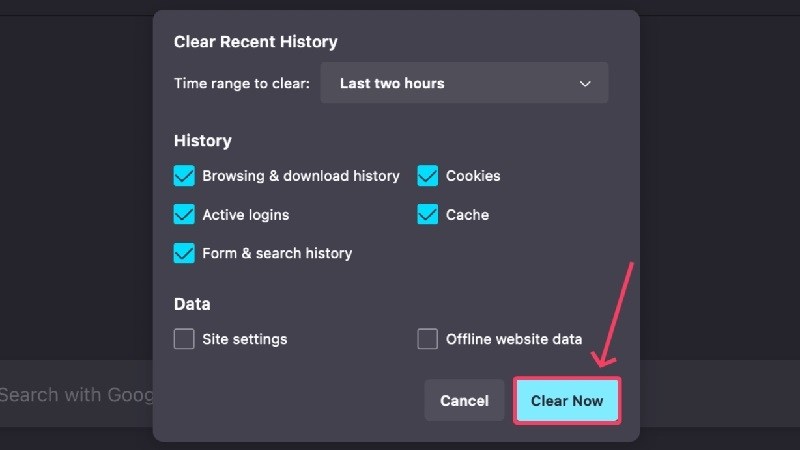
Stap 1. Klik op de Menu knop in de rechterbenedenhoek van Firefox.
Stap 2. Kies Geschiedenisen klik Verwijder recente geschiedenis.
Stap 3. Trek de Tijdsbestek om lijst te wissen, en kies een tijdsbestek. Selecteer Browsen en downloadgeschiedenis en Formulier & zoekgeschiedenisen klik Het is nu duidelijk.
Opmerking: Als u de zoekgeschiedenis in Firefox automatisch wilt verwijderen, ga dan naar over: voorkeuren # privacyen vink het vakje naast aan Geschiedenis wissen zodra Firefox sluit.
Hoe u de zoekgeschiedenis in Opera verwijdert
Opera is een andere populaire webbrowser op computers en mobiele apparaten. Als u veel zoekopdrachten in uw browser hebt verzameld, volg dan de onderstaande stappen om uw zoekgeschiedenis in Opera te verwijderen.
Op mobiel
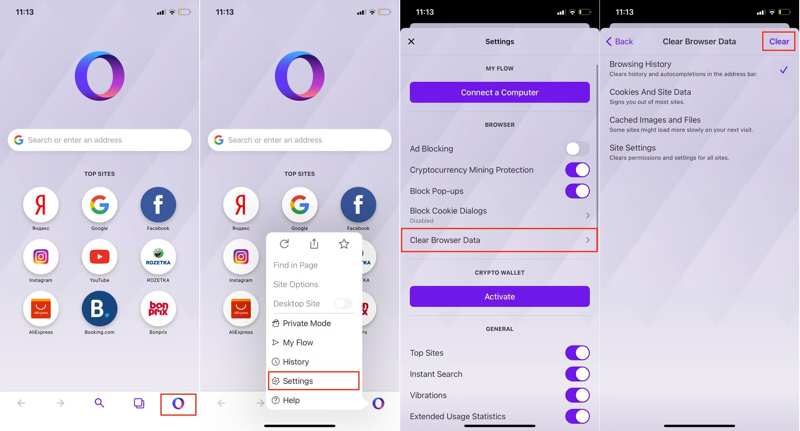
Stap 1. Open de Opera-app en tik op het logo onderaan.
Stap 2. Kies Instellingen op de menulijst en druk op Wis browsergegevens.
Stap 3. Selecteer het Browsing Geschiedenis optie en tik op de Wissen knop. Bevestig de actie als daarom wordt gevraagd.
Op het bureaublad
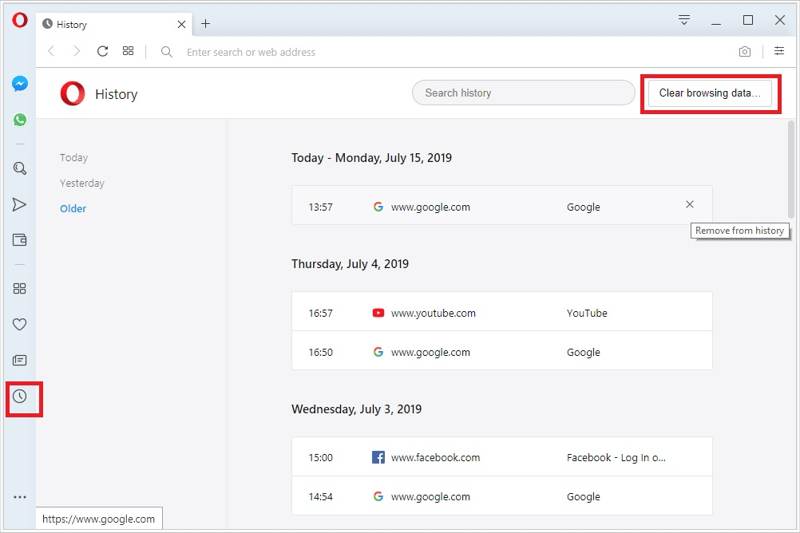
Stap 1. Klik op de Geschiedenis knop met een klokpictogram aan de linkerkant van uw Opera-browser.
Stap 2. Als u een specifiek item wilt verwijderen, klikt u er met de rechtermuisknop op en kiest u afdankenOm de hele zoekgeschiedenis te verwijderen, klikt u op Browsergeschiedenis verwijderen knop.
Stap 3. Stel vervolgens het tijdsbereik in het pop-upvenster in en selecteer Browsegeschiedenis, En klik op de knop Clear datum knop.
Zoekgeschiedenis wissen in Microsoft Edge
U kunt de browsegeschiedenis die in Microsoft Edge is opgeslagen, bekijken en wissen op één apparaat of op alle gesynchroniseerde apparaten. We demonstreren de workflows respectievelijk op een mobiel apparaat en een desktop.
Op mobiel
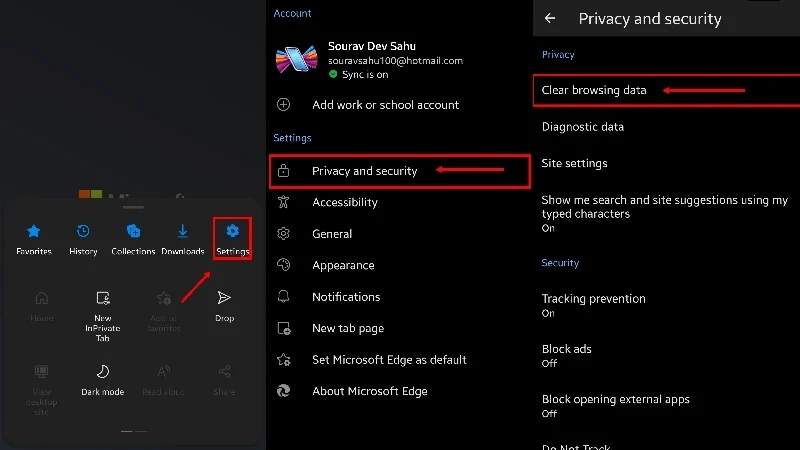
Stap 1. Ga naar het menuscherm in uw Edge-app en kies Instellingenen kies Privacy en veiligheid.
Stap 2. Media Browsergeschiedenis verwijderen Om de Browsergeschiedenis verwijderen scherm.
Stap 3. Tik Tijdsbestek en stel een tijdsbestek in. Selecteer de Browsegeschiedenis optie en tik op Clear datum.
Op het bureaublad
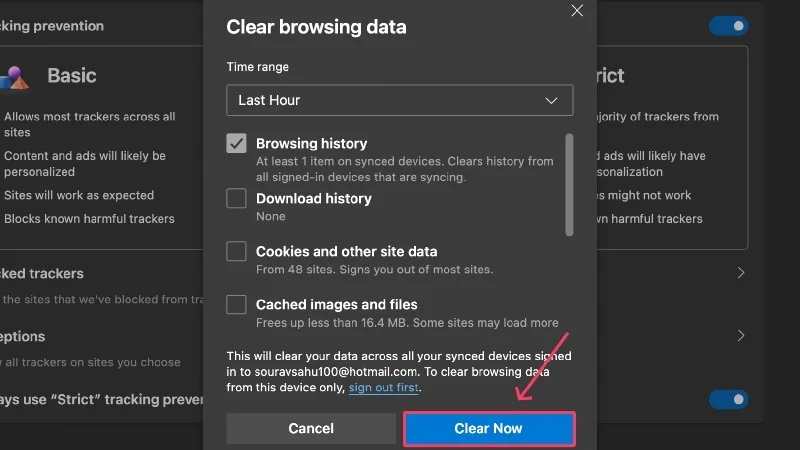
Stap 1. Klik op de Menu knop met een pictogram met drie puntjes rechtsboven in Edge.
Stap 2. Kies Instellingenen kies Privacy, zoeken en services.
Stap 3. Klik Beheer uw gegevens in de Browsergeschiedenis verwijderen sectie en selecteer BrowsegeschiedenisStel de optie Tijdsbereik in en klik op Het is nu duidelijk.
Hoe u uw zoekgeschiedenis in Brave verwijdert
Brave is een andere open-source webbrowser voor computers en mobiele apparaten. Hij is populair vanwege zijn privacy-ontwerp. Hij blokkeert standaard automatisch de meeste advertenties en websitetrackers. Je kunt ook je zoekgeschiedenis wissen.
Op mobiel
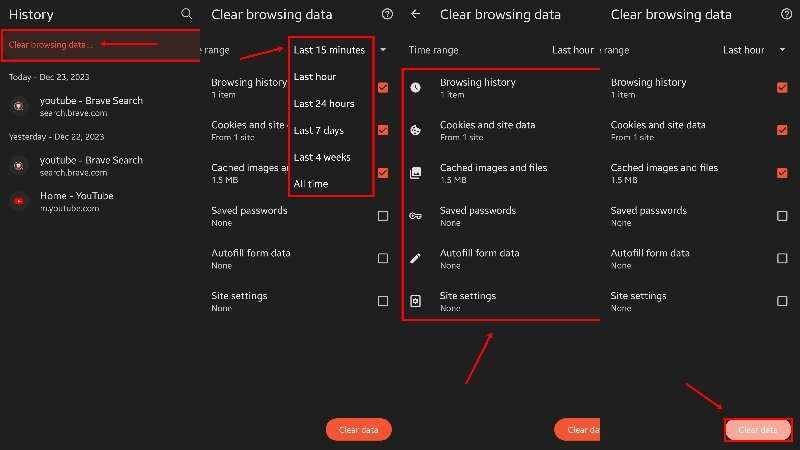
Stap 1. Druk op Menu knop en kies GeschiedenisAls u een specifiek item wilt verwijderen, selecteert u het en drukt u op de uitschot knop. Om de hele zoekgeschiedenis te wissen, drukt u op Browsergeschiedenis verwijderen.
Stap 2. Tik Tijdsbesteken stel een tijdsbestek in.
Stap 3. kies Browsegeschiedenisen tik op de Clear datum knop.
Op het bureaublad
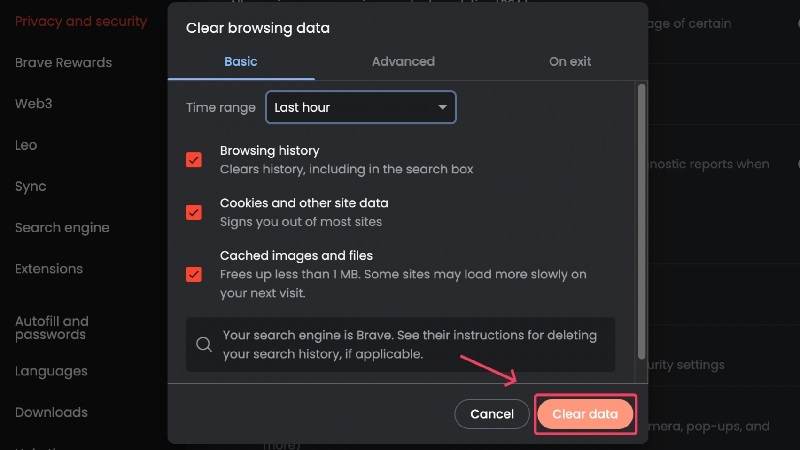
Stap 1. Open uw Brave-browser.
Stap 2. Ga naar uw Dapper menu en kies Browsergeschiedenis verwijderen.
Stap 3. Kies het Tijdsbestek aan de Browsergeschiedenis verwijderen dialoog, vink het selectievakje aan naast Browsegeschiedenis, En klik op de knop Clear datum knop.
Deel 3. Privacy-implicaties van zoekgeschiedenis
Internetprivacy is een grote zorg onder internetgebruikers. Dit heeft betrekking op de gebruikersgegevens die worden verzameld door webbrowsers, organisaties, marketeers, merken, bureaus en cybercriminelen. De privacygevolgen van zoekgeschiedenis zijn onder andere:
1. Uw registratie van individuele zoekopdrachten, browsegeschiedenis, cookies en IP-adressen.
2. Het gebruikersprofiel werd verzameld via zoekopdrachten.
3. Uw internetprovider en bepaalde apps op uw apparaat.
4. Uw onlineactiviteiten.
Op basis van uw zoekgeschiedenis kunnen organisaties en instanties uw interesses en voorkeuren achterhalen. Zo kunnen ze bijvoorbeeld uw hobby's, ambities, gezondheidsproblemen, favoriete mode en meer aangeven op basis van uw zoekopdrachten.
Tegenwoordig gebruiken steeds meer mensen een browser op verschillende apparaten. Zolang je inlogt op je account in je browser, wordt je hele zoekgeschiedenis gesynchroniseerd tussen deze apparaten. Sterker nog, zodra je inlogt op een browser, zoals Google Chrome, beginnen je voorkeuren de ervaring die je krijgt te bepalen. De algoritmen adviseren gepersonaliseerde advertenties, promoties en content die aansluiten bij je recente zoekgeschiedenis.
Tips voor privacybescherming
1. Meld u niet aan bij uw browser. Als u dezelfde webbrowser op verschillende apparaten gebruikt, kunt u beter niet inloggen op uw account. Uw zoekgeschiedenis en gegevens worden dan niet geüpload naar de servers.
2. Wis de zoekgeschiedenis regelmatig. Het is raadzaam om de zoekgeschiedenis in al uw webbrowsers regelmatig te wissen. Sommige browsers kunnen de zoekgeschiedenis automatisch wissen.
3. Gebruik de incognitomodus. De meeste browsers beschikken over de incognito- of privébrowsemodus. Deze modus voorkomt dat browsers je browsegeschiedenis opslaan. Je kunt ook een privébrowser gebruiken, zoals Brave. Deze blokkeert trackers van derden.
Conclusie
Deze uitgebreide gids vertelde je hoe je Verwijder zoekgeschiedenis in de belangrijkste webbrowsers op computers en mobiele apparaten. Nadat u bent ingelogd op uw account, synchroniseert uw browser uw zoekgeschiedenis op al uw apparaten. U kunt de zoekgeschiedenis op één apparaat verwijderen. Dit synchroniseert al uw apparaten. Apeaksoft iPhone Eraser is de gemakkelijkste manier om ongewenste gegevens van uw iPhone te verwijderen. Heeft u nog andere vragen over dit onderwerp? Laat dan gerust een bericht achter onder dit bericht en we zullen er snel op reageren.
Gerelateerde artikelen
Waarom kunt u het Adobe-programma niet van uw Mac verwijderen? Hier zijn de redenen die u zou moeten kennen en de ultieme methoden voor het verwijderen van Adobe op Mac.
Hoe dubbele foto's op Mac verwijderen? Dit bericht deelt 3 eenvoudige manieren om u te helpen snel de dubbele foto's op uw Mac te vinden en ze te verwijderen.
U kunt ten volle profiteren van de Mac-functie voor het verbergen van bestanden om bestanden op de Mac hier te verbergen. Er is ook een krachtige Mac-app voor het verbergen van bestanden die u kunt krijgen.
Hoe verwijder je Facebook-berichten om de privacy te beschermen en lastige gesprekken te verwijderen? Bekijk hier de meest complete gids.

